في هذه المقالة تم تجميع كافة البيانات المتعلقة بإشتراكاتك في سلة وعملياتك المالية في مكان واحد لتسهيل الوصول إليها وإدارتها. يهدف هذا القسم إلى تحسين تجربة المستخدم من خلال توفير جميع تفاصيل الفواتير في خانة موحدة، مما يسهل عملية إدارة المدفوعات والتجديد التلقائي باحترافية وسرعة.
المحاور الأساسية للمقالة:
- خطوات الوصول لإعدادات الفوترة.
- تعيين طريقة الدفع الإفتراضية.
- طريقة إضافة البطاقة الإئتمانية.
- الحساب البنكي لإستقبال المبالغ.
- إضافة البريد الإلكتروني.
- طريقة إضافة عنوان الشركة.
أولاً: خطوات الوصول لإعدادات الفوترة
- من القائمة الجانبية للوحة التحكم، اضغط ( المحفظة والفواتير).
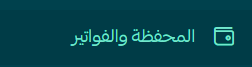
- سيظهر قسم خاص للتحكم بـ إعدادات الفوترة
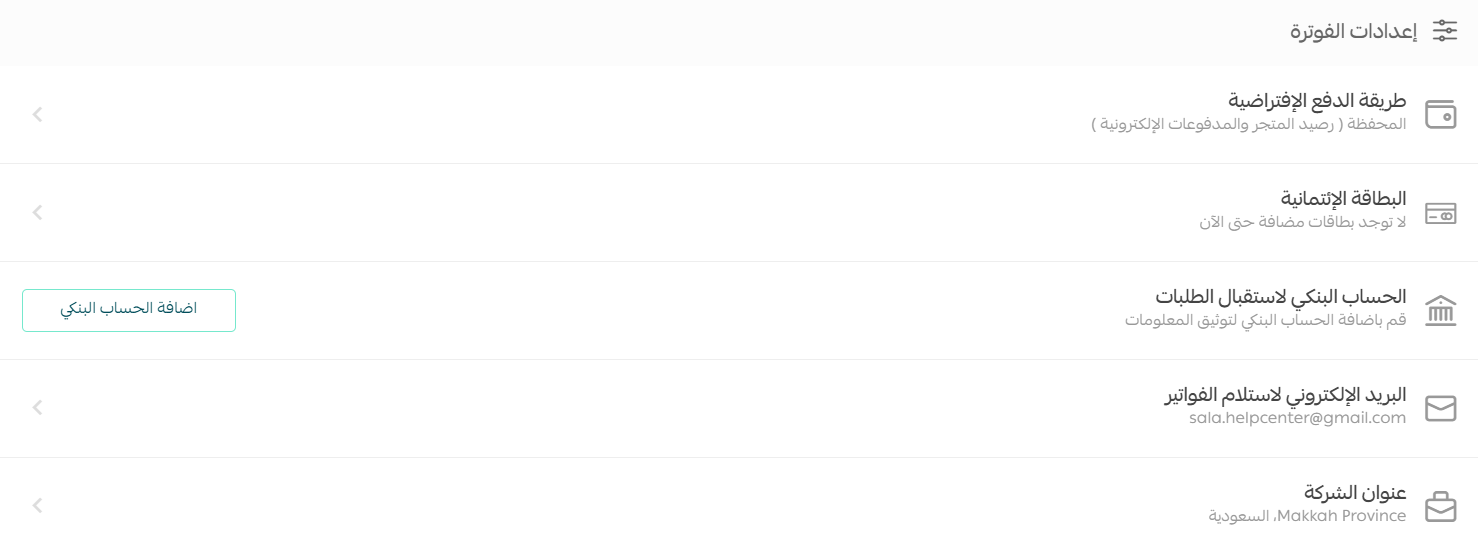
ثانياً: تعيين طريقة الدفع الإفتراضية
تُستخدم طريقة الدفع الافتراضية للتجديد التلقائي للباقة وغيرها.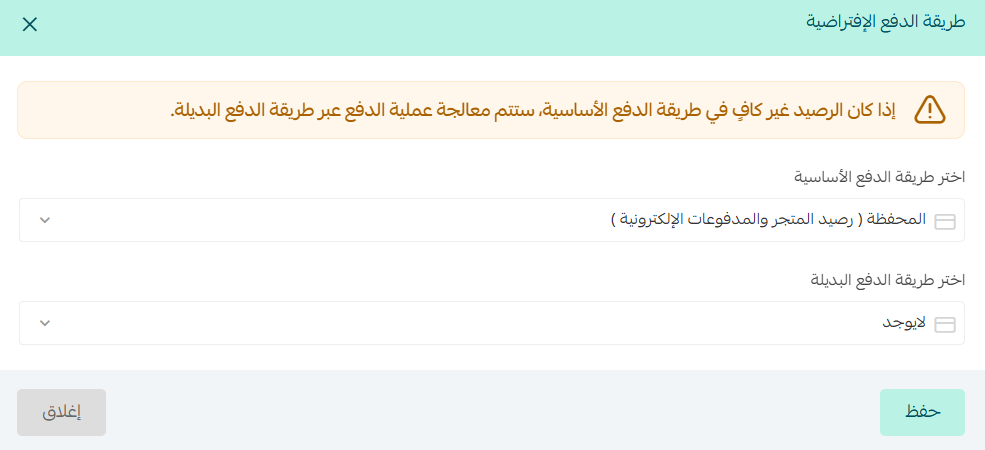 اختر من القائمة طريقة الدفع الأساسية لتجديد اشتراك باقتك تلقائياً.
اختر من القائمة طريقة الدفع الأساسية لتجديد اشتراك باقتك تلقائياً.
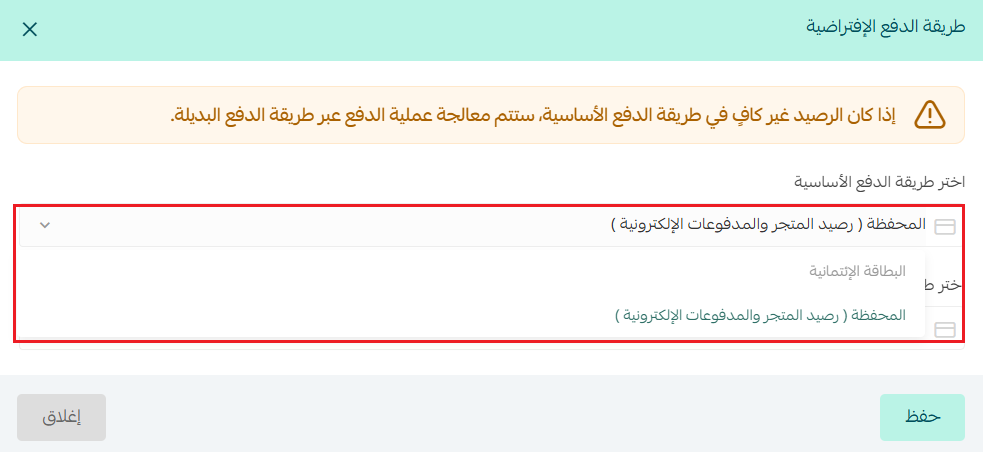
ثم حدد طريقة الدفع البديلة.
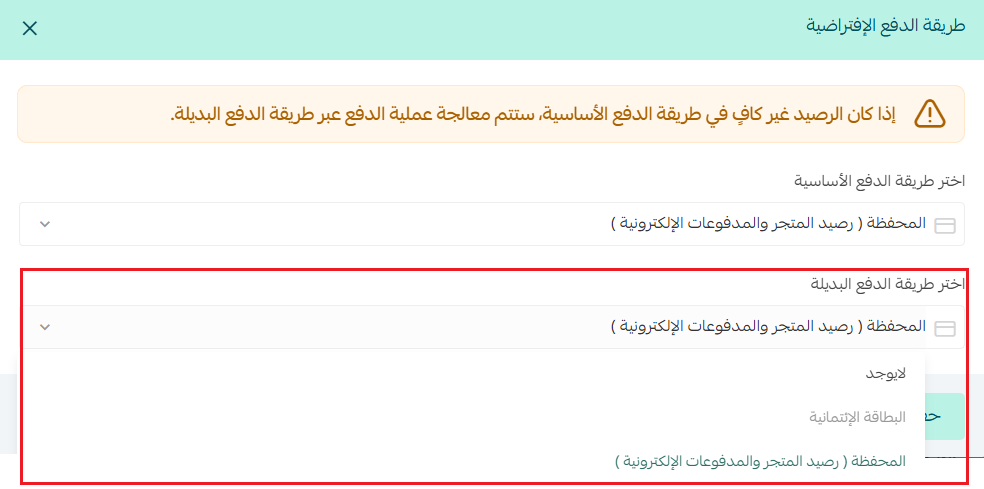
ثالثاً: طريقة إضافة البطاقة الإئتمانية
يمكنك إضافة بطاقتك الإئتمانية لتجديد الاشتراك تلقائيًا بسهولة من خلال:
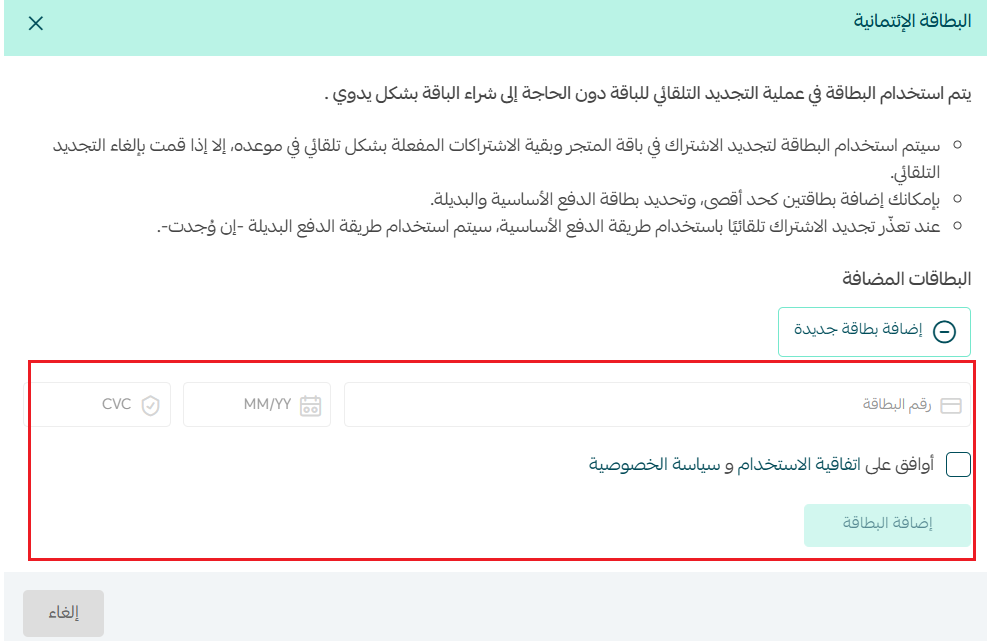
ملاحظات:
- يمكنك إضافة بطاقة ائتمانية واحدة، وعند إضافة بطاقة إئتمانية جديدة سيتم استخدامها بدلاً من البطاقة السابقة.
- عند الإشتراك لأول مرة:
- إن تحُفظت البطاقة الإئتمانية،ستكون هي طريقة الدفع الأساسية، وستكون طريقة دفع البديلة هي رصيد المتجر.
- إن لم تُحفظ البطاقة الإئتمانية، سيكون رصيد المتجر هو طريقة الدفع الأساسية ولن يكون هناك طريقة دفع بديلة.
ولحذف البطاقة الإئتمانية اضغط على الثلاث نقاط ثم اختر حذف:
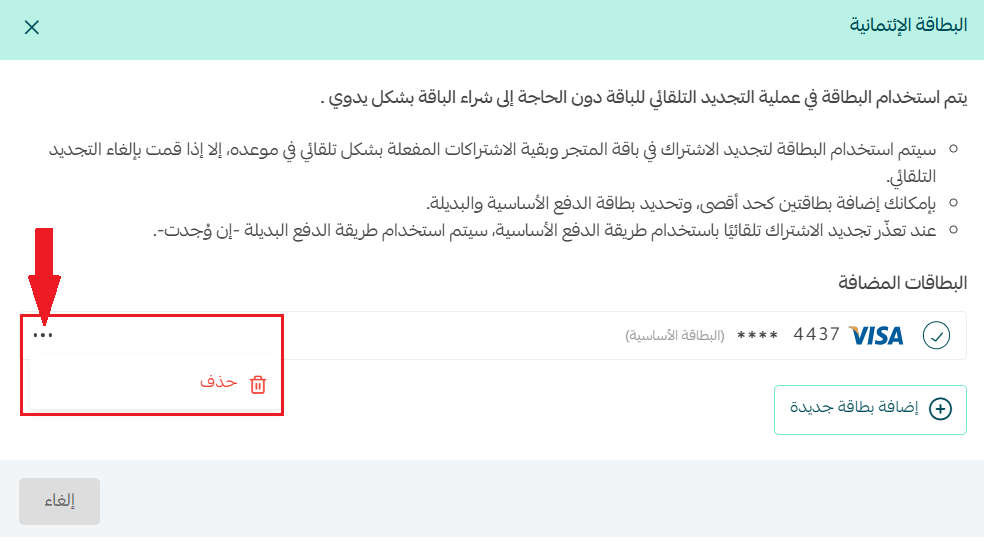
تحذير: عند حذف جميع البطاقات الإئتمانية وكان خيار التجديد التلقائي مفعّل لأحد الإشتراكات، سيكون رصيد المتجر هو طريقة الدفع الإفتراضية ولن يكون هناك طرق دفع بديلة إلا في حال تغييرها بشكل يدوي للتاجر.
رابعاً: الحساب البنكي لاستقبال المبالغ
ستُنقل بيانات حسابك البنكي المضافة مسبقاً عند توثيق متجرك في هذه الخانة لاستقبال المبالغ التي في رصيد المتجر ورصيد المدفوعات الإلكترونية.
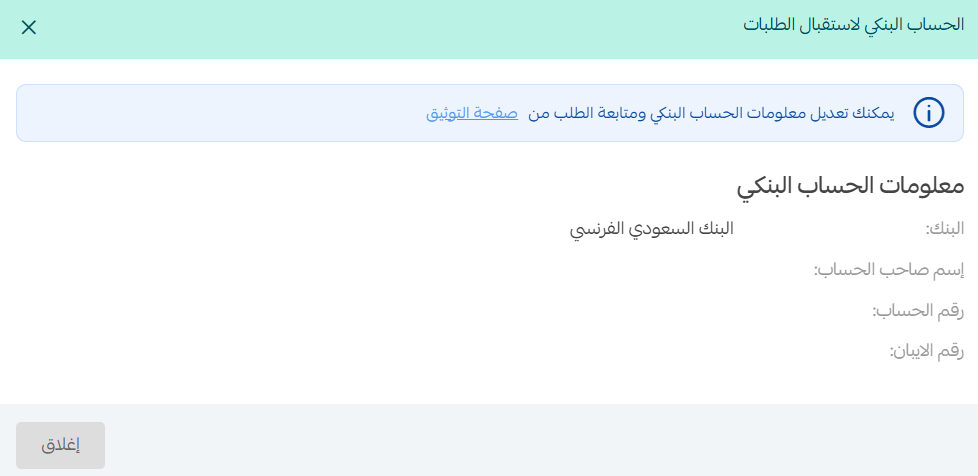
ملاحظة: عند إجراء أي تعديلات في الحسابات البنكية سيتم مراجعتها أولاً من فريق سلة وإشعارك بموافقة توثيق المتجر.
خامساً: إضافة البريد الإلكتروني
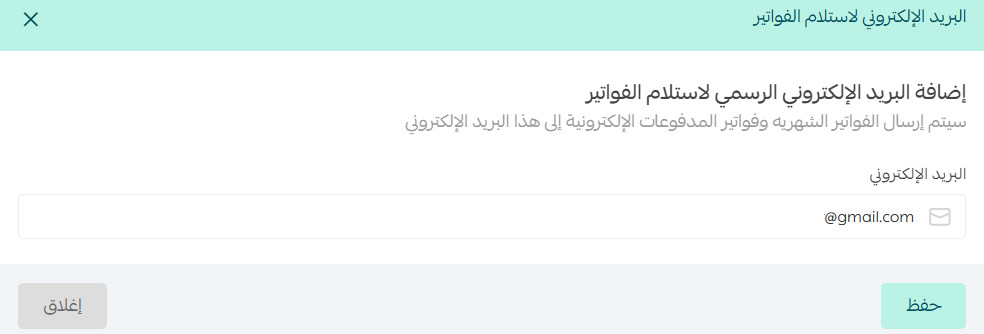
أضف بريداً رسمياً لإستلام جميع فواتير المتجر.
ملاحظة: في حال عدم إضافة بريد إلكتروني لإستلام الفواتير سيتم إستخدام بريدك الإلكتروني المسجل في سلة.
سادساً: إضافة عنوان الشركة
أضف عنوان الشركة لإدراجها ضمن الفاتورة الضريبية
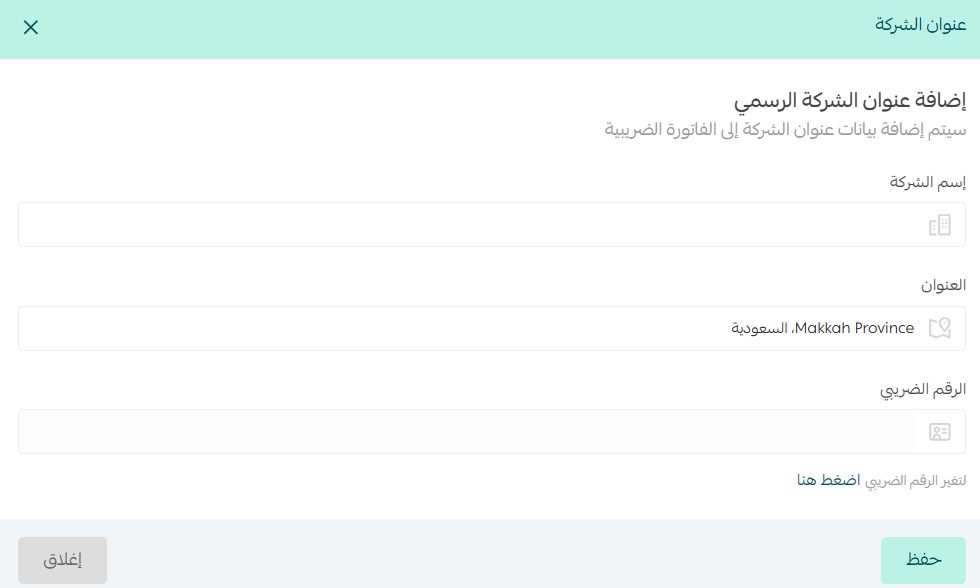
سيظهر العنوان في الفاتورة الضريبية بهذا الشكل:
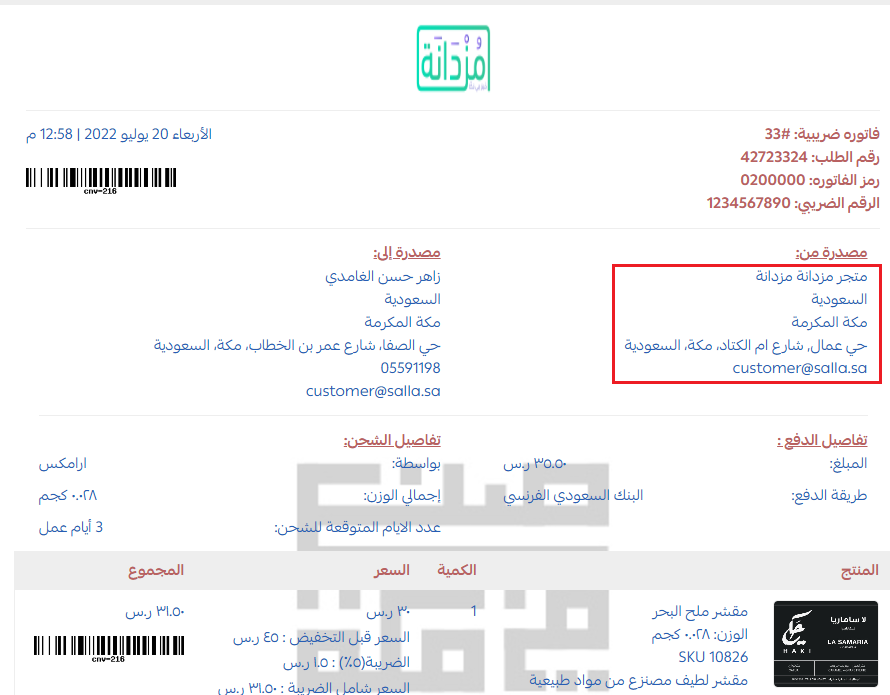
الأسئلة الشائعة
ما هي الآلية الجديدة لتحويل المدفوعات للتجار؟
عُدلت آلية تحويل المدفوعات للتجار بحيث لن يتم تحويل المبالغ التي تقل عن 100 ريال إلى حساب التاجر مباشرةً. بدلاً من ذلك، ستبقى هذه المبالغ في حساب التاجر حتى يصل المجموع إلى الحد الأدنى المطلوب للتحويل.
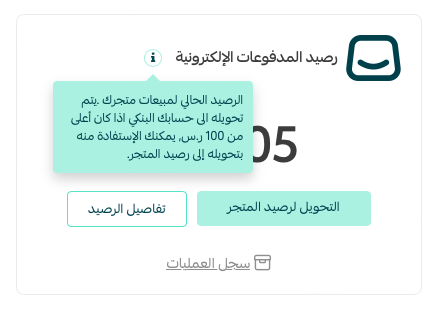
ما هو الحد الأدنى لمجموع المبالغ التي يمكن تحويلها للتاجر؟
الحد الأدنى لمجموع المبالغ التي يمكن تحويلها للتاجر هو 100 ريال.
ماذا يحدث إذا كان مجموع المبالغ أقل من 100 ريال؟
إذا كان مجموع المبالغ أقل من 100 ريال، فلن يتم تحويلها للتاجر مباشرةً. ستظل هذه المبالغ في حساب التاجر حتى يصل المجموع إلى الحد الأدنى المطلوب للتحويل.
هل لا يزال بإمكان التاجر تحويل المبالغ الصغيرة إلى المحفظة؟
نعم، لا يزال بإمكان التاجر تحويل المبالغ الصغيرة إلى محفظته للاستفادة منها أو سحبها متى شاء.
هل يمكنني سحب المبالغ الموجودة في المحفظة؟
نعم، يمكن للتاجر سحب المبالغ الموجودة في المحفظة في أي وقت يرغب فيه للاستفادة منها أو استخدامها حسب الحاجة.
هل هذا التعديل يؤثر على طرق أخرى لتحويل المبالغ؟
لا يؤثر، هذا التعديل يؤثر فقط على آلية تحويل المدفوعات اليومية. التجار لا يزالون بإمكانهم استخدام الطرق التقليدية لتحويل المبالغ أو استخدامها من خلال المحفظة الإلكترونية حسب الحاجة.
ما الفرق بين الحساب البنكي لاستقبال المبالغ والحسابات البنكية المعرفة في صفحة المدفوعات؟
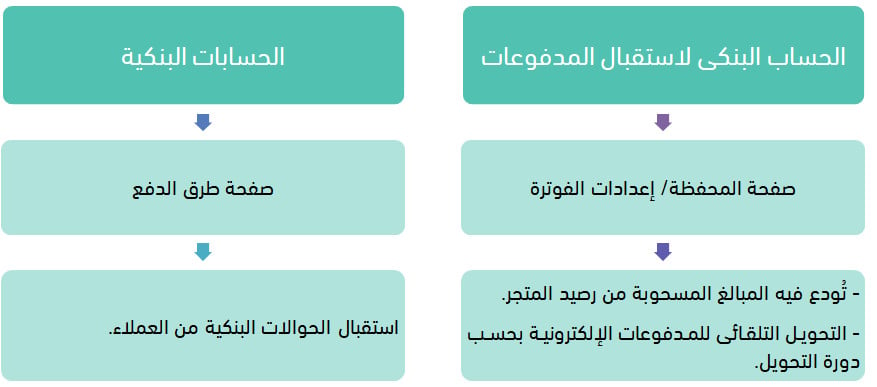
متى تصدر فاتورة المشتريات ؟
تصدر فاتورة مشترياتك شهرياً، لجميع عمليات التاجر الشرائية من متجر سلة.
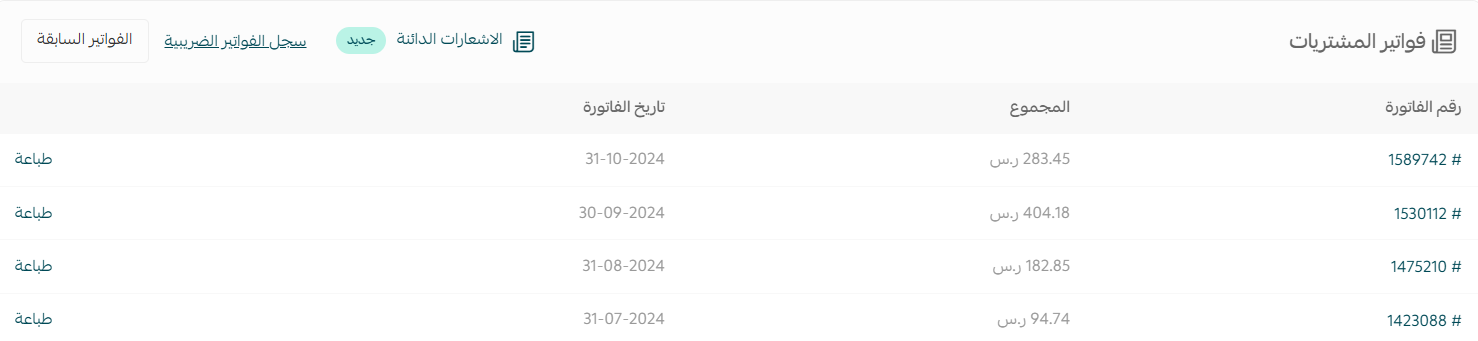
ولعرض تفاصيل أي فاتورة، اضغط على رقم الفاتورة المطلوبة، وستظهر على سبيل المثال بالشكل:
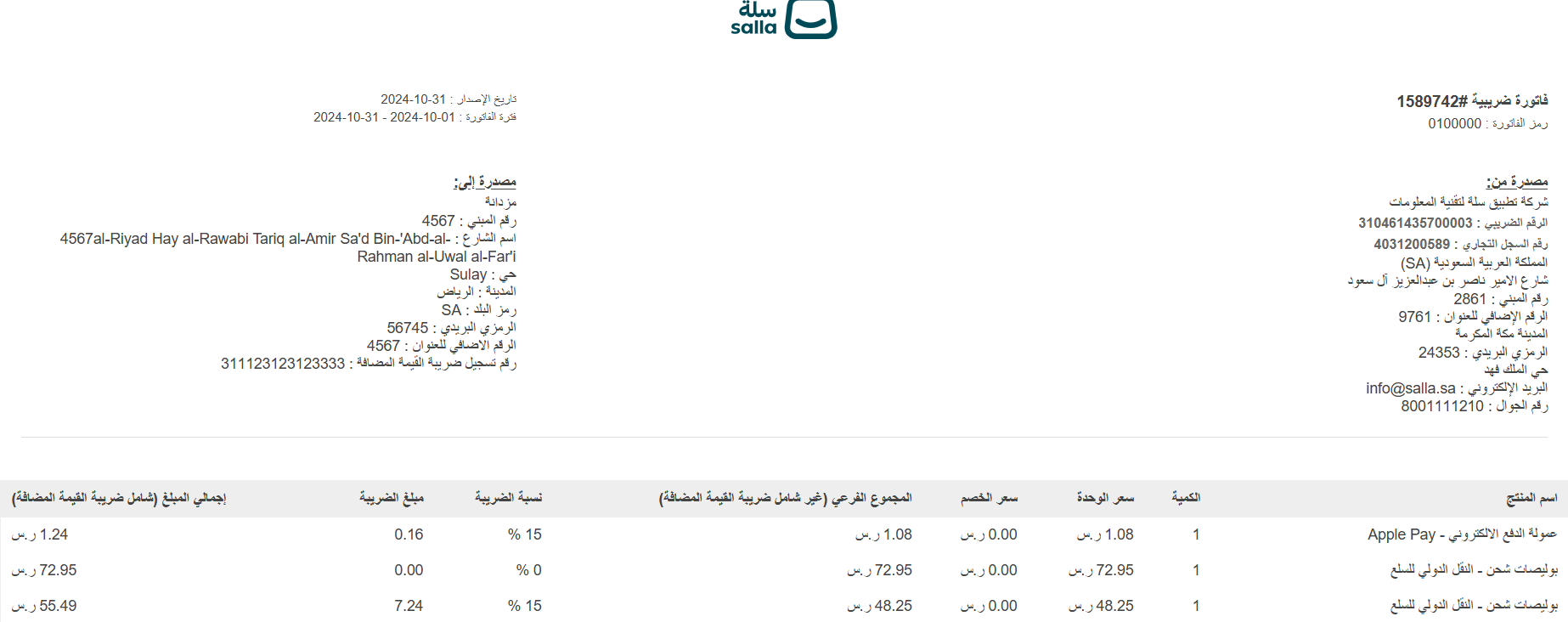
ملاحظة: ضريبة رسوم المدفوعات تظهر في فاتورة المشتريات الشهرية من سلة.